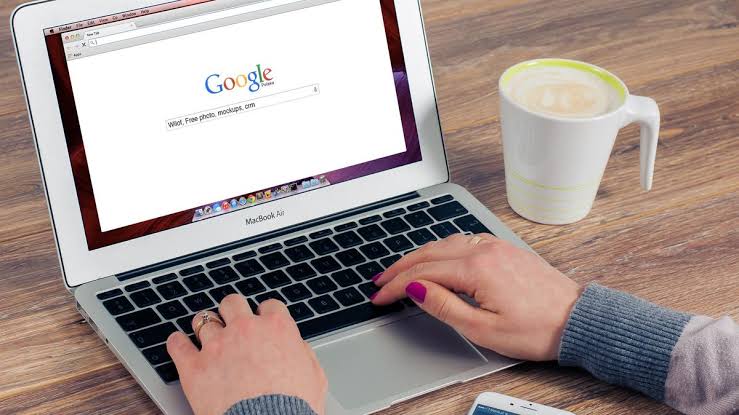لقد ولت تلك الأيام التي يتعين على المرء فيها الانتقال من مكان إلى آخر لجمع المعلومات من الناس. بمساعدة نماذج Google ، يمكنك الحصول على معلومات من أي مكان في العالم. قد تسأل كيف؟ يمكنك استخدام نموذج Google لإجراء أو إنشاء اختبار أو استطلاع أو ما إلى ذلك ، في منطقة الراحة الخاصة بك والحصول على تعليقات من العديد من الأشخاص ، سواء من الأشكال المجهولة أو العامة. لا يوجد حد لعدد الردود التي يمكنك جمعها ، ولكن السؤال هو ، هل تعرف كيفية إنشاء نموذج Google؟ لا داعي للقلق ، لقد حصلنا عليك! في هذا المنشور ، قمنا بتفصيل جميع الخطوات التي تحتاجها لإنشاء نماذج Google.
ما هو نموذج جوجل؟
نموذج Google هو نموذج عبر الإنترنت يسمح للمستخدمين بجمع المعلومات من الآخرين. إنها أداة مجانية يمكن استخدامها لإنشاء استطلاعات واختبارات ومجموعات بيانات أخرى وإرسالها عبر البريد الإلكتروني ومواقع الويب ووسائل التواصل الاجتماعي. لذلك ، عند إنشاء نموذج ، يمكنك إضافة أنواع مختلفة من الأسئلة ، بما في ذلك الاختيار من متعدد ومربعات الاختيار والقوائم المنسدلة والإجابات القصيرة. يمكنك أيضًا إضافة الصور ومقاطع الفيديو.
هل يمكنني إنشاء نموذج Google مجانًا؟
نعم ، يمكنك إنشاء نموذج Google مجانًا. كل ما تحتاجه هو حساب Google. باستخدام حساب Google ، يمكنك الوصول إلى جميع خدمات Google ، بما في ذلك جمع المعلومات من المستخدمين ، مثل معلومات الاتصال أو التعليقات.
كيف يمكنني إنشاء نموذج Google؟
لإنشاء نموذج ، يجب عليك إنشاء حساب Google ثم تسجيل الدخول إلى Google Drive. ثم ، انقر فوق الزر "جديد" وحدد "نموذج". سيؤدي هذا إلى فتح نافذة جديدة حيث يمكنك البدء في تصميم النموذج الخاص بك. هناك مجموعة متنوعة من أنواع الأسئلة التي يمكنك الاختيار من بينها ، ويمكنك أيضًا إضافة الصور ومقاطع الفيديو إلى النموذج الخاص بك. وأخيرًا ، انقر فوق الزر "إرسال" لمشاركته مع أصدقائك أو زملائك.
كيف أقوم بإنشاء نموذج Google خطوة بخطوة؟
سواء كنت تريد معرفة كيفية جعل اختبار أو استبيان من Google متاحًا للجميع أو مجهولاً ، فأنت في المكان الصحيح. يوجد أدناه دليل تفصيلي:
الخطوة 1. انتقل إلى Forms.google.com أو Google Drive:
لإنشاء نموذج Google ، استخدم متصفح الويب وقم بتسجيل الدخول إلى حساب Google الخاص بك. انتقل إلى Google Drive وانقر على الزر "جديد". من القائمة المنسدلة ، حدد "المزيد" ثم "نماذج Google". سيؤدي هذا إلى فتح علامة تبويب جديدة باستخدام منشئ النموذج.
الخطوة رقم 2: اختر نموذجًا:
الخطوة التالية هي اختيار قالب. يمكنك اختيار القالب الأنسب لمتطلباتك من بين العديد من النماذج التي توفرها نماذج Google. هناك قوالب لدعوات الحفلات والردود على الدعوات وتفاصيل الاتصال ، من بين أشياء أخرى. ولكن إذا لم تكن متأكدًا من الخيار الذي تختاره ، فيمكنك البدء بالقالب "فارغ".
الخطوة # 3: امنح النموذج عنوانًا ووصفًا:
بعد اختيار النموذج ، امنح النموذج عنوانًا ووصفًا.
للقيام بذلك ، انقر فوق النص "نموذج بدون عنوان" أعلى صفحتك واكتب اسمًا جديدًا. يمكنك استدعاء النموذج الخاص بك "نموذج دعوة حفلة عيد ميلاد" أو أي شيء آخر.
بعد ذلك ، إذا كنت ترغب في تزويد المستجيب بمزيد من المعلومات ، يمكنك إضافة وصف للنموذج. للقيام بذلك ، حدد "وصف النموذج" من قائمة مربعات النص ، ثم قم بإنشاء ملخص موجز للنموذج الخاص بك بحيث يظهر أسفل العنوان.
الخطوة 4: تحرير الأسئلة والأجوبة:
بعد إعطاء النموذج عنوانًا ووصفًا موجزًا ، يمكنك البدء في إضافة الأسئلة. باستخدام نماذج Google ، يمكنك إضافة العديد من أنواع الأسئلة ، مثل الاختيار من متعدد ، والقائمة المنسدلة ، والردود القصيرة ، وغيرها.
لذا ، أدخل سؤالك في مربع النص "سؤال بلا عنوان" ثم حدد نوع الإجابة المناسب. على سبيل المثال ، يمكنك اختيار نوع الإجابة "إجابة مختصرة" إذا كنت تطلب هوية شخص ما.
الخطوة رقم 5. أضف الصور ومقاطع الفيديو (اختياري):
إذا لزم الأمر ، يمكنك إضافة الصور ومقاطع الفيديو والملفات الأخرى إلى النموذج الخاص بك. تتيح لك نماذج Google دمج الصور ومقاطع الفيديو في استفساراتك. ما عليك سوى النقر فوق الصورة أو أيقونة الفيديو من شريط أدوات السؤال. وإذا كنت ترغب في تقسيم النموذج إلى أقسام مختلفة ، فيمكنك القيام بذلك هنا عن طريق إضافة عناوين الأقسام. حدد "إضافة قسم" من أزرار شريط أدوات السؤال.
الخطوة رقم 6. أضف سمة Google Form:
يمكنك أيضًا إضافة سمة إلى النموذج الخاص بك لجعله أكثر جاذبية من الناحية المرئية. للقيام بذلك ، انقر فوق علامة التبويب "موضوع" وتصفح السمات المتاحة. عندما تجد واحدًا يعجبك ، انقر عليه لتطبيقه على النموذج الخاص بك.
بالإضافة إلى ذلك ، يمكنك تصميم المظهر الخاص بك عن طريق تحديد "تخصيص". بهذه الطريقة ، يمكنك تحسين خلفية النموذج وخطوطه وألوانه.
الخطوة رقم 7: معاينة النموذج الخاص بك:
يجب عليك دائمًا معاينة النموذج الخاص بك قبل إتاحته للجمهور. ما عليك سوى تحديد "معاينة" من القائمة المنسدلة في الزاوية العلوية من شاشتك للبدء. بعد ذلك ، سيتم فتح النموذج الخاص بك في علامة تبويب جديدة حتى تتمكن من التحقق من كل سؤال للتأكد من أن الكل يعمل بشكل صحيح.
وأخيرًا ، يمكنك النقر فوق الزر "إرسال" والمشاركة مع الأصدقاء والعائلة.
بعد النقر فوق الزر "إرسال" ، سترى نافذة مشاركة حيث يمكنك اختيار إرسال النموذج عبر البريد الإلكتروني أو مشاركة رابط. إذا كنت ترغب في ذلك ، يمكنك أيضًا تضمين النموذج الخاص بك على موقع ويب.
- عبر البريد الإلكتروني ، أدخل عناوين البريد الإلكتروني للمستلمين الذين ترغب في تلقي النموذج الخاص بك ، وأدخل موضوعًا ونصًا ، ثم انقر فوق "إرسال" لإرسال النموذج.
- للمشاركة عبر رابط ، انسخ الرابط وشاركه مع الآخرين عبر البريد الإلكتروني أو وسائل التواصل الاجتماعي أو أي قناة أخرى لمشاركته عبر رابط.
لاحظ أن الرابط الافتراضي يمكن أن يكون طويلاً جدًا ، لذا تذكر تقصيره إذا كنت تخطط لمشاركته عبر الإنترنت. يمكنك أيضًا جعل نموذج Google الخاص بك مجهول الهوية أو عامًا حتى يتمكن أي شخص من تعبئته.
كيف تجعل نموذج Google مجهولاً
إذا كنت تريد إنشاء نموذج Google مجهول الهوية ، فهناك بعض الخطوات التي يجب عليك اتخاذها.
- أولاً ، يجب عليك إنشاء النموذج الخاص بك وإضافة جميع الحقول.
- بمجرد أن تصبح راضيًا عن النموذج الخاص بك ، انقر فوق رمز "الإعدادات" في الزاوية العلوية اليمنى من شاشتك.
- بعد ذلك ، تأكد من إيقاف تشغيل المكان "جمع عناوين البريد الإلكتروني". هناك ، سترى بعض الإعدادات المختلفة التي يمكنك استخدامها لجعل النموذج الخاص بك مجهول الهوية. إعداد "جمع عناوين البريد الإلكتروني" هو الإعداد الأول الذي يجب تغييره. بشكل افتراضي ، يشير "تشغيل" إلى أن نماذج Google ستسجل عنوان البريد الإلكتروني لكل شخص يملأ نموذجك.
- إذا كنت تريد أن يظل النموذج الخاص بك مجهول الهوية تمامًا ، فتأكد من إيقاف الإعداد. انتقل إلى "الإعدادات" ثم قسم "الردود". أخيرًا ، قم بإيقاف تشغيل شريط التمرير "جمع عناوين البريد الإلكتروني". من خلال القيام بذلك ، لن تتمكن Google Forms من جمع أي عناوين بريد إلكتروني.
كيفية جعل نموذج Google عامًا
فيما يلي كيفية جعل نموذج Google عامًا:
- أولاً ، انتقل إلى موقع Google Forms.
- بعد ذلك ، افتح نموذجًا موجودًا تريده أو أنشئ نموذجًا جديدًا.
- ثم انقر فوق "إعدادات".
- وأخيرًا ، قم بإلغاء تحديد "يتطلب تسجيل الدخول." ، وأصبح نموذج Google الخاص بك عامًا الآن. لذلك ، يمكنك إرسال النموذج الخاص بك في أي مكان تريد.
كيفية عمل نموذج جوجل مسابقة
يعد اختبار نموذج Google طريقة رائعة لتقييم تعلم الطلاب أو جمع التعليقات من الموظفين. لإجراء اختبار Google Form:
- أولاً ، انتقل إلى نماذج Google وقم بتسجيل الدخول.
- انقر فوق فارغ في منتقي القالب.
- أعط النموذج الخاص بك عنوانا.
- في قسم "الأسئلة" ، انقر على إضافة سؤال.
- حدد نوع السؤال.
- أدخل نص السؤال.
- في قسم "الإجابة" ، أضف اختيارات الإجابة.
- لإضافة سؤال جديد ، انقر فوق إضافة سؤال ولإضافة فاصل مقطعي ، انقر فوق إضافة قسم.
- انقر فوق معاينة وإرسال لمشاركة اختبارك مع الآخرين.
هذا كل ما في الامر! باستخدام نماذج Google ، يكون إنشاء اختبار سريعًا وسهلاً. فلماذا لا تجربها؟
فوائد استخدام نماذج جوجل
سواء كنت تستخدم نموذج Google لإجراء اختبار أو استطلاع ، فهناك العديد من الفوائد لاستخدام نماذج Google.
- تتمثل إحدى الفوائد في أنه يمكنك بسهولة جمع البيانات من العديد من الأشخاص بجهد ضئيل. هذا مفيد بشكل خاص إذا كنت تجري مسحًا أو تجمع بيانات لمشروع بحثي.
- تتيح لك نماذج Google إنشاء استطلاعات الرأي أو استطلاعات الرأي أو الاختبارات ومشاركتها مع الآخرين. يمكن أن تكون هذه طريقة ممتعة لإشراك جمهورك أو الحصول على تعليقات من طلابك.
- يمكنك أيضًا استخدام نماذج Google لتحصيل المدفوعات وتتبع الردود على الدعوة.
- فائدة أخرى لاستخدام نماذج Google هي أنه يمكنك بسهولة دمج البيانات التي تم جمعها في جدول بيانات Google لمزيد من التحليل. هذا يجعل من السهل تتبع الاتجاهات والأنماط بمرور الوقت.
هل Google Forms تطبيق؟
Google Forms هو تطبيق مستند إلى الويب يسمح للمستخدمين بإنشاء النماذج ومشاركتها. يمكن استخدام النماذج لجمع البيانات مثل معلومات الاتصال أو ردود الاستبيان. نماذج Google مجانية للاستخدام ويمكن تضمينها في مواقع الويب أو مشاركتها عبر الروابط.
ما التطبيق المستخدم لإنشاء نموذج Google؟
يمكن الوصول إلى نماذج Google من خلال تطبيق Google Drive أو صفحة الويب. لا يوجد تطبيق iOS أو Android ؛ بدلاً من ذلك ، تحتاج إلى استخدام المتصفح لإنشاء نماذج Google وإدارتها. في الأساس ، لا تحتاج إلى تنزيل أو تثبيت أي برنامج ، وهو سهل الاستخدام. يمكنك إنشاء استطلاع في دقائق ومشاركته مع الآخرين عبر البريد الإلكتروني أو وسائل التواصل الاجتماعي.
كيف يمكنني إنشاء نموذج Google على هاتفي؟
لإنشاء نموذج Google على هاتفك ، افتح متصفح ويب للجوال مثل Chrome. بعد ذلك ، مرر مؤشر الماوس فوق Forms.google.com وقم بإعداد واحد على الفور.
كيف أقوم بإنشاء نموذج استبيان من Google؟
لإنشاء استطلاع على Google ، انتقل إلى موقع نماذج Google على الويب وقم بتسجيل الدخول باستخدام حساب Google الخاص بك.
انقر فوق الزر "+" لإنشاء نموذج جديد ، ثم أعطه عنوانًا ووصفًا.
بعد ذلك ، أضف أسئلة إلى النموذج الخاص بك. يمكنك الاختيار من بين العديد من أنواع الأسئلة وإدخالها والنقر فوق الزر "إرسال" للمشاركة مع الأشخاص.
افكار اخيرة
يعد نموذج Google طريقة رائعة لجمع البيانات من مجموعة من الأشخاص. يمكنك جعل النموذج مجهول الهوية وعامًا بحيث يمكن للجميع أو لأشخاص معينين فقط تعبئته. على الرغم من ذلك ، فإن جميع العمليات بسيطة نسبيًا. يمكنك اتباع الدليل أعلاه خطوة بخطوة لإنشاء واحدة.
مقالات ذات صلة
- ملاحظات الموظف: التعريف والأمثلة ومتى يتم استخدامها
- كيفية استخدام FACEBOOK PAY: دليل كامل ونصائح مجانية